ایمیزون فائر ٹی وی اسٹک وہ تمام اسٹریمنگ مواد حاصل کرنے کا ایک بہترین طریقہ ہے جو آپ اپنے ٹی وی پر چاہتے ہیں۔ یہ آپ کو اسٹریمنگ سروسز جیسے HBO، Netflix، Hulu، اور Disney+ کے ساتھ ساتھ لائیو ٹی وی، اور Amazon کے فلموں اور ٹیلی ویژن شوز کے بہت بڑے کیٹلاگ سے جوڑ سکتا ہے۔

تاہم، کسی بھی جدید، انٹرنیٹ سے چلنے والے آلے کی طرح، اسے اکثر خودکار اپ ڈیٹ کے لیے وقت کی ضرورت ہوگی۔ عام طور پر، اس فنکشن کو بند کرنا ممکن نہیں ہے، کیونکہ سیٹنگز مینو میں ایسا کرنے کا کوئی ان بلٹ آپشن نہیں ہے۔ لیکن اس کے ارد گرد ایک کام ہے - اگر ایک بہت پیچیدہ ہے. اسی لیے ہم نے یہ گائیڈ آپ کو بتانے کے لیے جمع کیا ہے کہ یہ کیسے ہوا ہے۔
مرحلہ 1: اینڈرائیڈ ڈیبگ برج کو فعال کریں۔
اینڈرائیڈ ڈیبگنگ برج، یا ADB، ایک کمانڈ لائن لیول پروگرام ہے جو آپ کو اپنے فائر اسٹک کے آپریٹنگ سسٹم میں ڈویلپر کی سطح کی تبدیلیاں کرنے کے قابل بناتا ہے۔ آپ کو اپنی فائر اسٹک پر آٹو اپڈیٹنگ کی خصوصیت کو بند کرنے کے لیے ضروری ترمیمات کرنے کے لیے اسے فعال کرنے کی ضرورت ہوگی۔

جدید فائر اسٹک انٹرفیس پر ADB کو فعال کریں۔
سب سے پہلے، آپ کو ترتیبات کے مینو کے ذریعے ADB سے کنکشن بنانے کے لیے اپنی Fire TV اسٹک کو فعال کرنے کی ضرورت ہے۔ یہاں وہ اقدامات ہیں جن کی آپ کو ضرورت ہوگی:
- فائر ٹی وی اسٹک کی ہوم اسکرین پر جائیں اور منتخب کریں۔ ترتیبات.
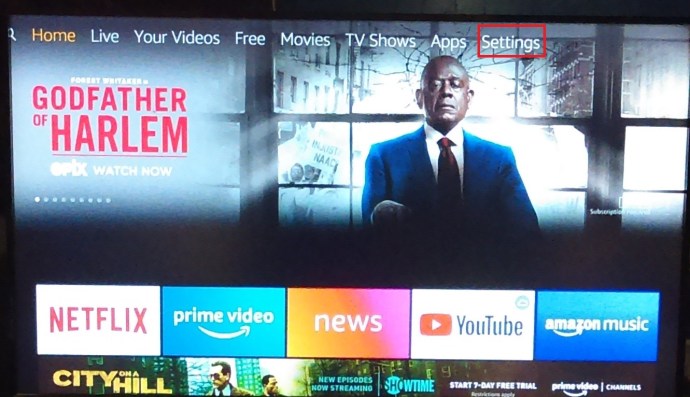
- دائیں طرف سکرول کریں اور منتخب کریں۔ میرا فائر ٹی وی (یہ ہو سکتا ہے ڈیوائس یا سسٹم انٹرفیس کا پرانا ورژن چلانے والے فائر اسٹکس پر)۔
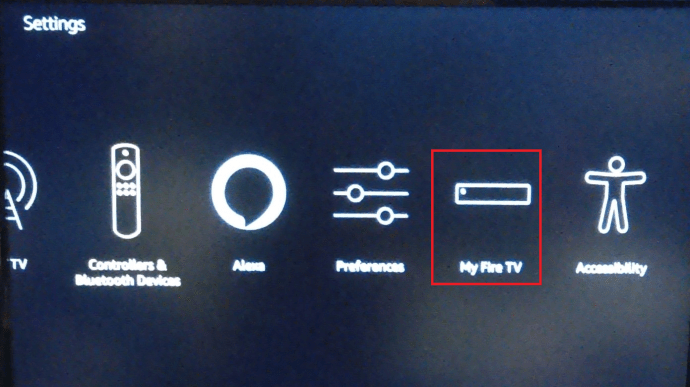
- تک نیچے سکرول کریں۔ ڈویلپر کے اختیارات اور منتخب کریں ADB ڈیبگنگ اسے تبدیل کرنے کے لئے آن.
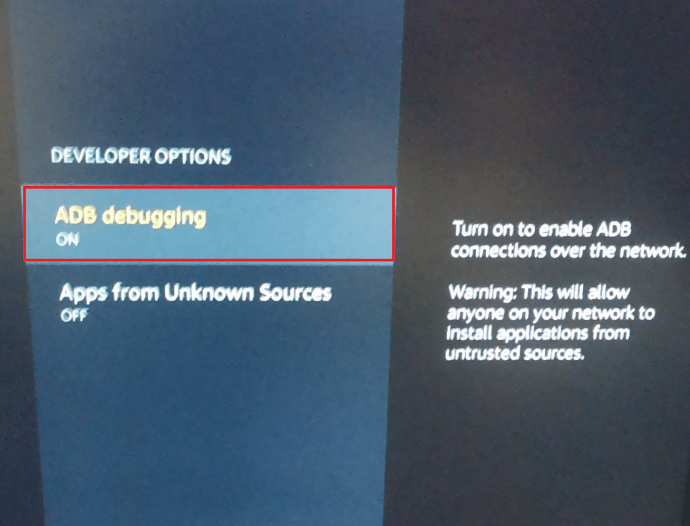
مرحلہ 2: اپنی فائر اسٹک کا آئی پی ایڈریس تلاش کریں۔
اگلا، آپ کو اپنے ٹی وی سے منسلک کرنے کے لیے، اپنے Wi-Fi نیٹ ورک کے ذریعے آپ کے فائر ٹی وی اسٹک کو تفویض کردہ IP ایڈریس کا تعین کرنے کی ضرورت ہے۔ یہاں یہ ہے کہ یہ کیسے ہوتا ہے:
- پہلے کی طرح، فائر ٹی وی اسٹک کی ہوم اسکرین پر جائیں اور سیٹنگز کو منتخب کریں۔
- دائیں طرف سکرول کریں اور منتخب کریں۔ میرا فائر ٹی وی (یہ ہو سکتا ہے ڈیوائس یا سسٹم انٹرفیس کا پرانا ورژن چلانے والے فائر اسٹکس پر)۔
- اگلا، منتخب کریں کے بارے میں.
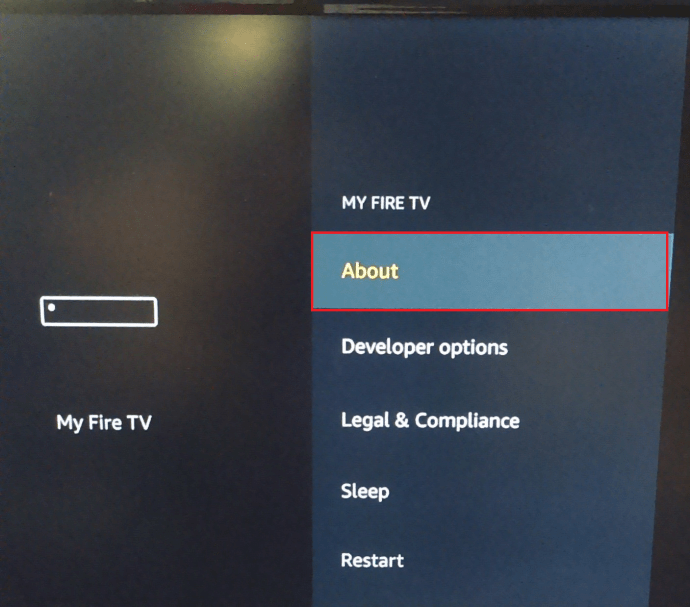
- اب، نیچے تک سکرول کریں۔ نیٹ ورک.
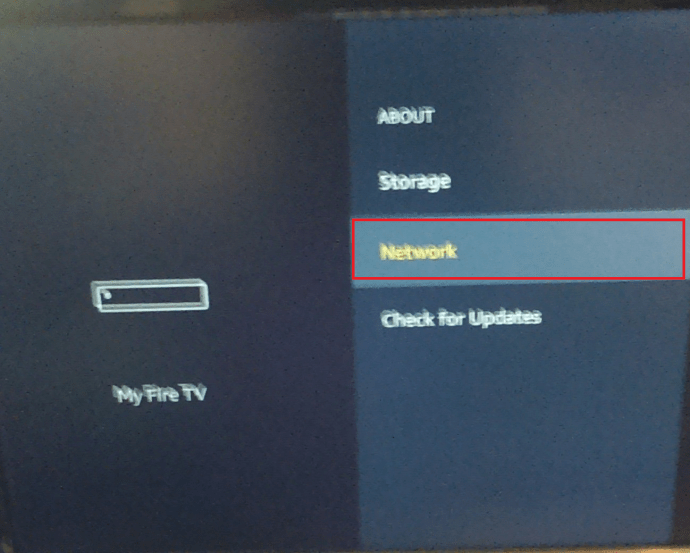
- آپ کے فائر اسٹک کا آئی پی ایڈریس اسکرین کے دائیں طرف دکھایا جائے گا۔ زیادہ تر معاملات میں، یہ 192.168.1.XX جیسا کچھ ہوگا (جہاں XX فائر اسٹک کو تفویض کردہ نمبر ہے)۔ نمبروں کی پوری تار کا ایک نوٹ بنائیں، کیونکہ ان سب کی بعد میں ضرورت ہے۔
مرحلہ 3: اپنے کمپیوٹر پر ADB انسٹال کریں۔
اگلا مرحلہ یہ یقینی بنانا ہے کہ اگر آپ کے پاس پہلے سے موجود نہیں ہے تو آپ کے کمپیوٹر پر Android DebugBridge انسٹال ہے۔ اسے ونڈوز اور میک دونوں کمپیوٹرز پر انسٹال کرنے کے لیے ذیل میں ضروری اقدامات ہیں۔
ونڈوز پر ADB انسٹال کریں۔
- ایک ویب براؤزر کھولیں، اور اس لنک سے ADB انسٹالر ڈاؤن لوڈ کریں: ADB انسٹالر (ونڈوز)۔
- انسٹالر ڈاؤن لوڈ مکمل ہونے کے بعد اسے کھولیں۔
- انسٹالر پوچھے گا۔ کیا آپ ADB اور Fastboot انسٹال کرنا چاہتے ہیں؟ ٹائپ کریں "Y"، اور مارو داخل کریں۔.
- اگلا، یہ پوچھے گا ADB سسٹم وسیع انسٹال کریں؟ ٹائپ کریں "Y"، اور مارو داخل کریں۔.
- آخر میں، یہ پوچھے گا کیا آپ ڈیوائس ڈرائیورز انسٹال کرنا چاہتے ہیں؟ ٹائپ کریں "ن"، اور انٹر کو دبائیں۔
میک پر ADB انسٹال کریں۔
- اپنے میک کا ویب براؤزر کھولیں، اور اس لنک سے ADB ڈاؤن لوڈ کریں: ADB انسٹالر (Mac)
- انسٹالر کی زپ فائل پر ڈبل کلک کرکے اسے نکالیں۔
- ایک بار جب اس نے نکالنا مکمل کر لیا تو، نئے غیر زپ شدہ فولڈر پر ڈبل کلک کریں۔
- پر جا کر ٹرمینل ایپلیکیشن کھولیں۔ ایپلی کیشنز > افادیت، یا دبانے سے ⌘ + جگہ اور ٹائپ کرنا"ٹرمینل"اسپاٹ لائٹ میں۔
- ADB-Install-Mac.sh عنوان والی فائل کو ٹرمینل ونڈو میں گھسیٹیں۔
- ٹرمینل ونڈو پر کلک کریں، اور انٹر دبائیں۔ اگر درخواست کی جائے تو اپنا پاس ورڈ درج کریں۔
مرحلہ 4: اپنے کمپیوٹر پر ADB لانچ کریں۔
اب آپ نے ADB انسٹال کر لیا ہے، آپ کو اسے شروع کرنے کی ضرورت ہوگی۔ اسے کرنے کا طریقہ یہاں ہے:
- اسٹارٹ مینو کھولیں، ٹائپ کرنا شروع کریں "کمانڈ پرامپٹسرچ بار میں جائیں اور کمانڈ پرامپٹ پر کلک کریں۔ میک پر، ٹرمینل کو اسی طرح کھولیں جس طرح آپ نے پہلے کیا تھا۔
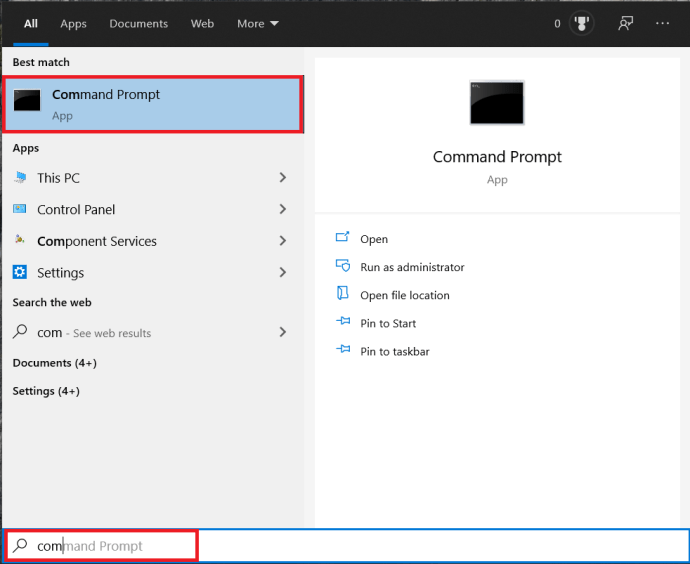
- ٹائپ کریں "adb kill-server(بغیر اقتباس کے نشانات کے) پھر مارو داخل کریں۔.
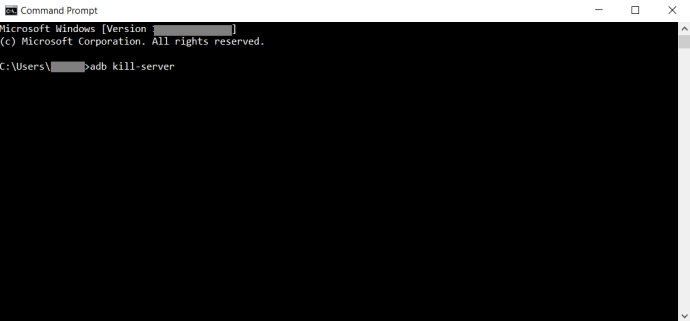
- ٹائپ کریں "adb start-server"پھر مارو داخل کریں۔.
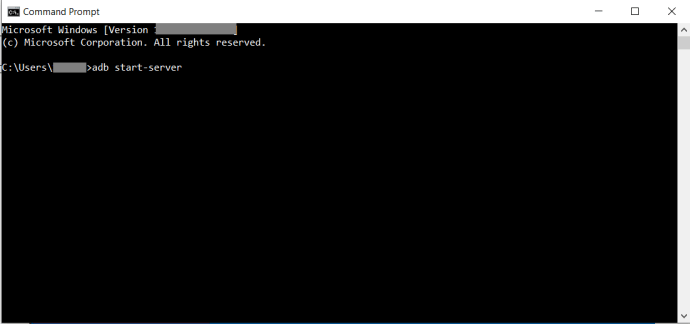
- ٹائپ کریں "adb کنیکٹ [IP ایڈریس](اپنی فائر اسٹک کے لیے آئی پی ایڈریس کا استعمال کریں جو آپ نے پہلے پایا تھا اور اس میں بریکٹ شامل نہیں ہیں) اور پھر دبائیں داخل کریں۔.
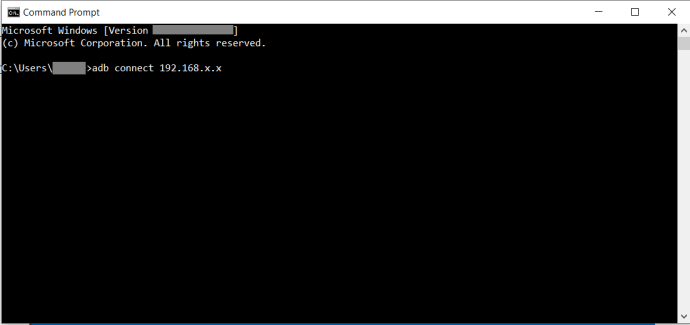
مرحلہ 5: ADB کا استعمال کرتے ہوئے آٹو اپ ڈیٹس کو غیر فعال کریں۔
آخری مرحلہ کافی آسان ہے، اب آپ کو سب کچھ مل گیا ہے۔ آپ کو فائر اسٹک کو آٹو اپڈیٹنگ کو روکنے کے لیے بتانے کے لیے صرف ایک مخصوص کمانڈ چلانے کی ضرورت ہے۔ یہاں کیا کرنا ہے:
- کمانڈ پرامپٹ ونڈو کے ساتھ اوپر کے مراحل سے اب بھی کھلی اور آپ کے آلے سے منسلک ہے، ٹائپ کریں "su"اور مارو داخل کریں۔. یہ کمانڈ آپ کو اپنے فائر ٹی وی اسٹک تک ایڈمن لیول تک رسائی دے گی۔
- OS3 کے ساتھ فائر ٹی وی اسٹک کے لیے، ٹائپ کریں "adb shell pm com.amazon.dcp کو غیر فعال کریں۔"اور مارو داخل کریں۔.
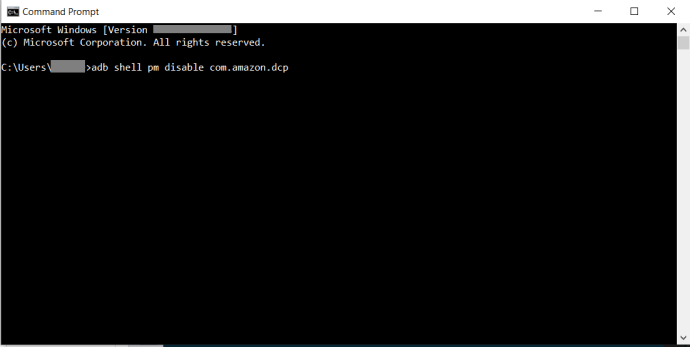 اگر آپ کے فائر ٹی وی میں OS5 یا اس سے زیادہ ہے، تو ٹائپ کریں "adb shell pm hide com.amazon.device.software.ota"اور مارو داخل کریں۔.
اگر آپ کے فائر ٹی وی میں OS5 یا اس سے زیادہ ہے، تو ٹائپ کریں "adb shell pm hide com.amazon.device.software.ota"اور مارو داخل کریں۔. 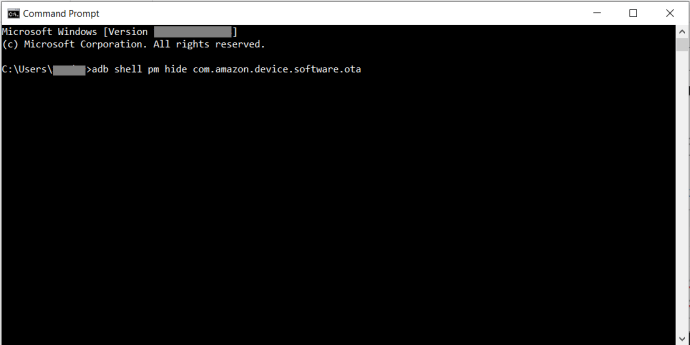 " ٹائپ کیے بغیر کمانڈز کو آزمائیںadb شیلاگر آپ کو کوئی مسئلہ ہے تو شروع میں حصہ لیں۔
" ٹائپ کیے بغیر کمانڈز کو آزمائیںadb شیلاگر آپ کو کوئی مسئلہ ہے تو شروع میں حصہ لیں۔
اگر آپ کبھی بھی اپنے فائر ٹی وی اسٹک پر خودکار اپ ڈیٹ کو دوبارہ فعال کرنا چاہتے ہیں، تو آپ یا تو فیکٹری ری سیٹ کر سکتے ہیں یا پھر سے اس آخری مرحلے کی پیروی کر سکتے ہیں، لفظ hide کو unhide سے تبدیل کر کے۔

مزید آٹو اپ ڈیٹس نہیں۔
اس قدرے لمبے عمل کو استعمال کرتے ہوئے، آپ اپنے فائر ٹی وی اسٹک کو مزید خود بخود اپ ڈیٹس ڈاؤن لوڈ اور انسٹال نہ کرنے پر قائل کر سکتے ہیں۔ اگر آپ کو اس کا انتظام کرنے کا کوئی بہتر یا آسان طریقہ مل گیا ہے، تو ہم ذیل میں تبصرے کے سیکشن میں اس کے بارے میں سننا پسند کریں گے۔
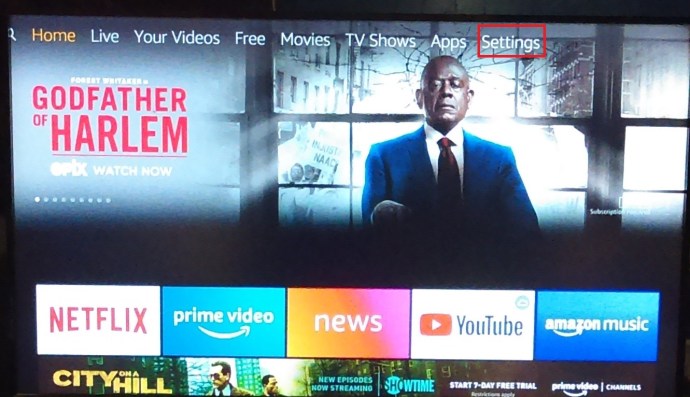
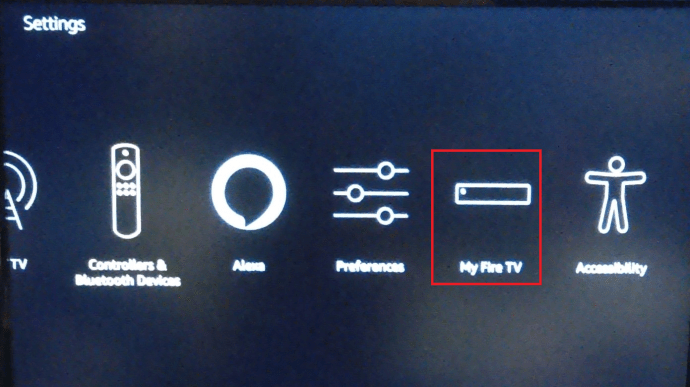
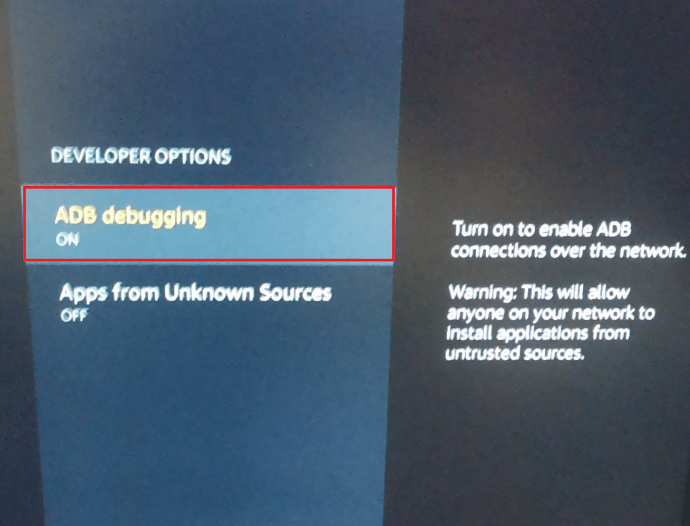
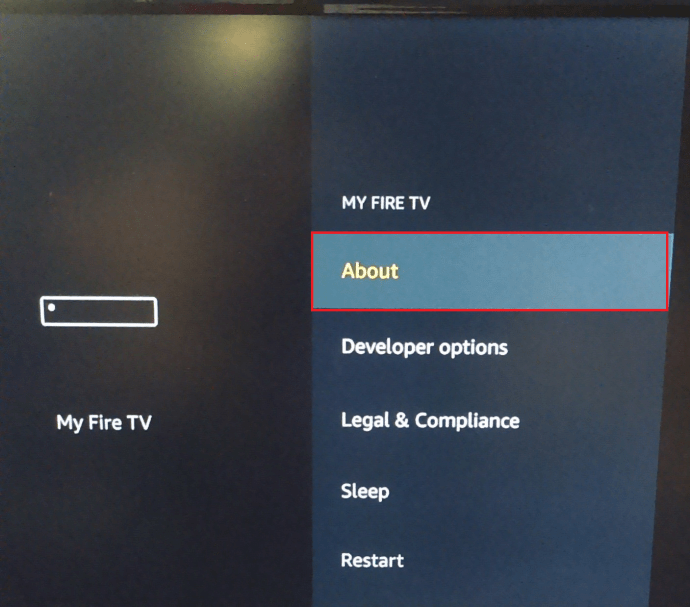
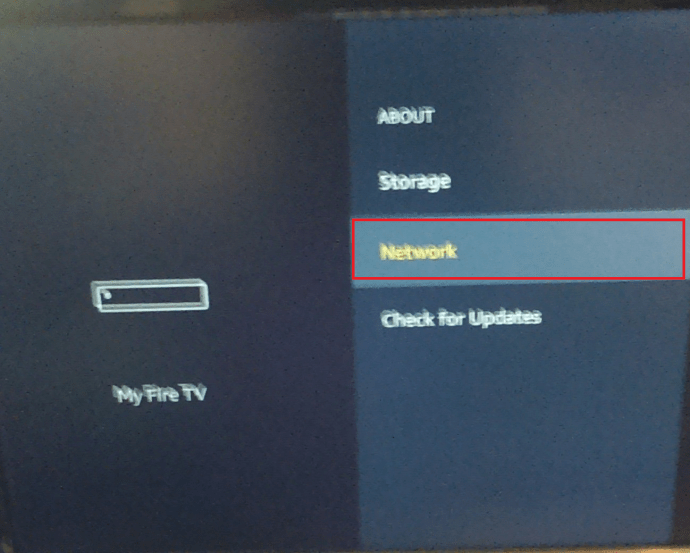
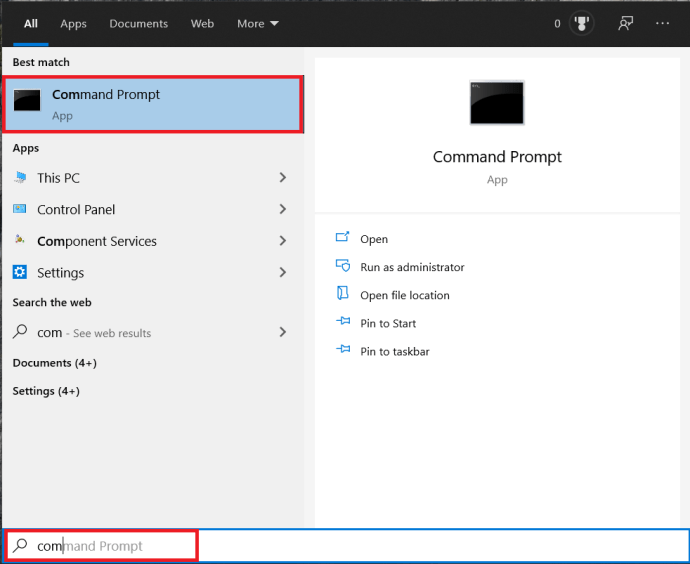
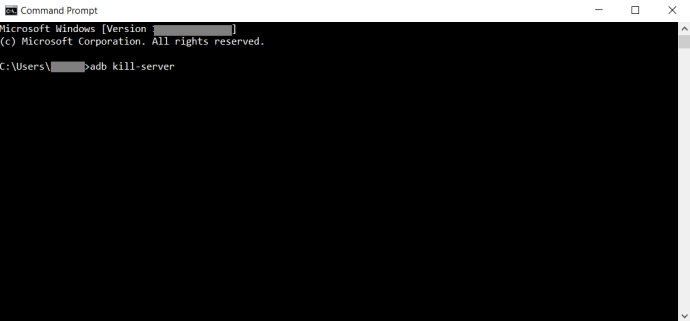
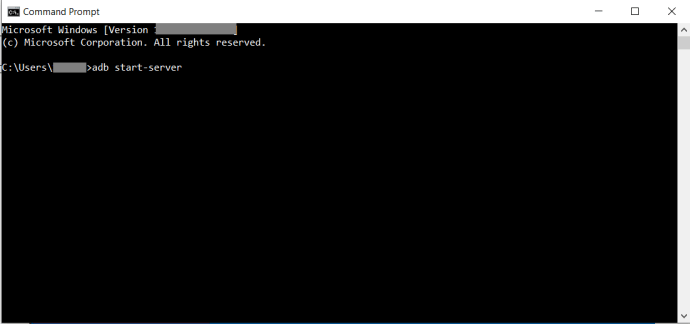
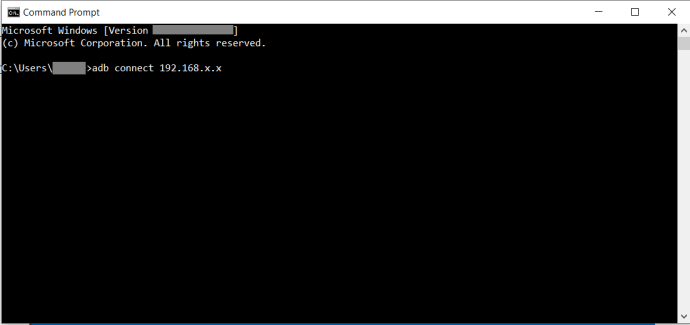
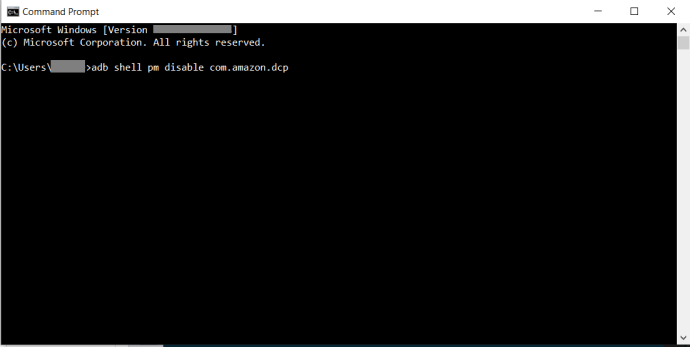 اگر آپ کے فائر ٹی وی میں OS5 یا اس سے زیادہ ہے، تو ٹائپ کریں "adb shell pm hide com.amazon.device.software.ota"اور مارو داخل کریں۔.
اگر آپ کے فائر ٹی وی میں OS5 یا اس سے زیادہ ہے، تو ٹائپ کریں "adb shell pm hide com.amazon.device.software.ota"اور مارو داخل کریں۔. 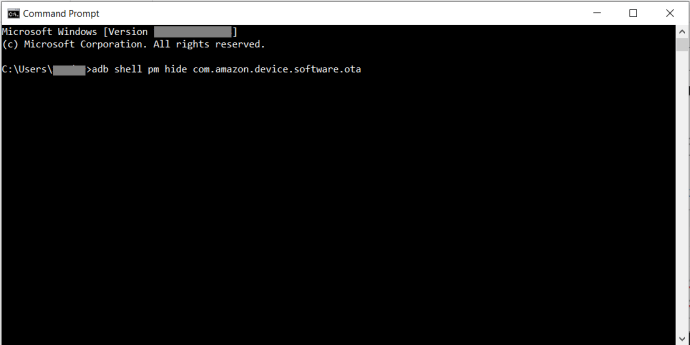 " ٹائپ کیے بغیر کمانڈز کو آزمائیںadb شیلاگر آپ کو کوئی مسئلہ ہے تو شروع میں حصہ لیں۔
" ٹائپ کیے بغیر کمانڈز کو آزمائیںadb شیلاگر آپ کو کوئی مسئلہ ہے تو شروع میں حصہ لیں۔